windows7电脑不进入休眠睡眠的方法 怎么不让win7系统进入睡眠
更新时间:2023-04-12 10:07:18作者:xiaoliu
在win7系统中,是自带有睡眠休眠功能的,这样电脑在一段时间不动的话就会自动进入待机状态了,不过每次需要手动唤醒很多人觉得麻烦,就想要不让win7系统进入睡眠,那么该怎么操作呢,本文这就给大家讲解一下怎么不让win7系统进入睡眠。
具体步骤如下:
1、打开win7电脑开始菜单,选择【控制面板】进入,如图所示。
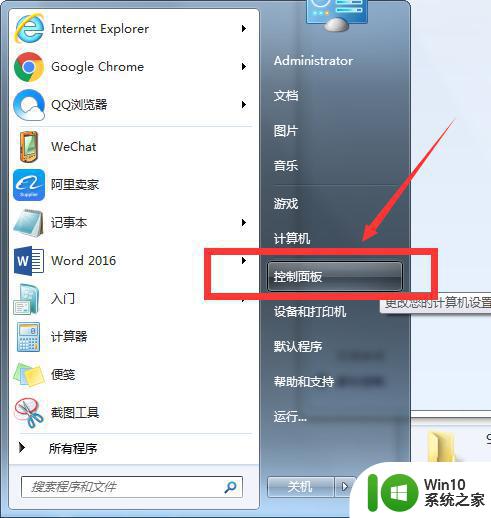
2、选择【系统和安全】进入,如图所示。
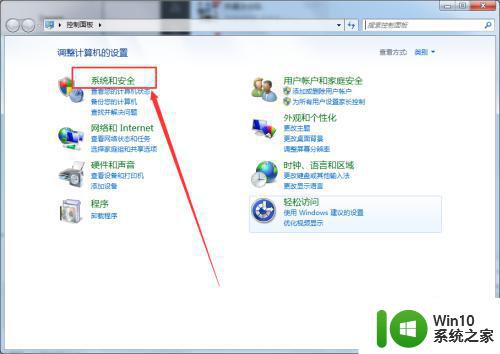
3、在电源选项中,选择【更改计算机睡眠时间】进入,如图所示。
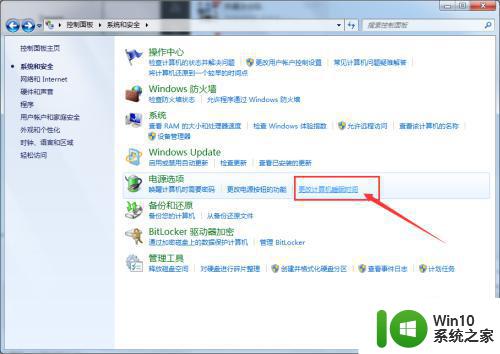
4、将【关闭显示器】和【使计算机进入睡眠状态】设置为:“从不”,然后保存修改即可,这样电脑就不会休眠了!
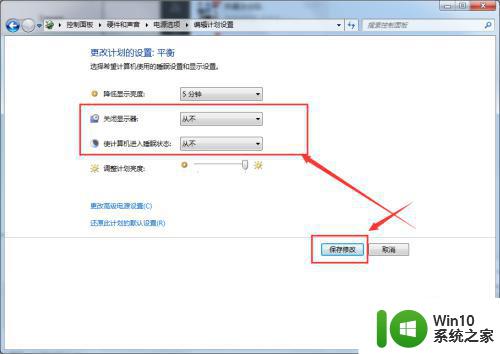
关于windows7电脑不进入休眠睡眠的方法就给大家介绍到这里了,有相同需求的用户们可以学习上面的方法步骤来进行操作即可。
windows7电脑不进入休眠睡眠的方法 怎么不让win7系统进入睡眠相关教程
- Win7系统笔记本合上盖子后不进入睡眠状态的设置方法 Win7系统笔记本合盖子后无法进入睡眠状态怎么办
- win7笔记本电脑设置只关闭显示器不进入睡眠的方法 如何设置win7笔记本电脑只关闭显示器而不进入睡眠模式
- Win7电脑没法进入睡眠的解决方法 为什么win7电脑不能进入睡眠
- win7电脑进入睡眠无法打开解决方法 win7系统进入睡眠后鼠标键盘无法唤醒的解决办法
- win7系统自动进入睡眠状态如何处理 怎么解决电脑总是进入睡眠win7
- win7无法进入睡眠模式的解决方法 win7电脑无法进入睡眠模式怎么办
- win7旗舰版电脑不能自动休眠怎么办 如何解决win7系统无法进入睡眠状态的问题
- win7系统睡眠键是灰色系统不支持怎么办 Win7系统无法进入睡眠模式怎么解决
- win7休眠和睡眠有什么差别 win7休眠和睡眠的区别在哪里
- win7重启后总进入睡眠如何排除 win7系统启动后直接进入睡眠如何解决
- windows7怎么设置睡眠和休眠显示在电源菜单中 Windows7怎么在电源菜单中设置睡眠和休眠选项显示
- 让win7电脑不自动休眠的设置方法 windows7怎么设置屏幕不休眠
- window7电脑开机stop:c000021a{fata systemerror}蓝屏修复方法 Windows7电脑开机蓝屏stop c000021a错误修复方法
- win7访问共享文件夹记不住凭据如何解决 Windows 7 记住网络共享文件夹凭据设置方法
- win7重启提示Press Ctrl+Alt+Del to restart怎么办 Win7重启提示按下Ctrl Alt Del无法进入系统怎么办
- 笔记本win7无线适配器或访问点有问题解决方法 笔记本win7无线适配器无法连接网络解决方法
win7系统教程推荐
- 1 win7访问共享文件夹记不住凭据如何解决 Windows 7 记住网络共享文件夹凭据设置方法
- 2 笔记本win7无线适配器或访问点有问题解决方法 笔记本win7无线适配器无法连接网络解决方法
- 3 win7系统怎么取消开机密码?win7开机密码怎么取消 win7系统如何取消开机密码
- 4 win7 32位系统快速清理开始菜单中的程序使用记录的方法 如何清理win7 32位系统开始菜单中的程序使用记录
- 5 win7自动修复无法修复你的电脑的具体处理方法 win7自动修复无法修复的原因和解决方法
- 6 电脑显示屏不亮但是主机已开机win7如何修复 电脑显示屏黑屏但主机已开机怎么办win7
- 7 win7系统新建卷提示无法在此分配空间中创建新建卷如何修复 win7系统新建卷无法分配空间如何解决
- 8 一个意外的错误使你无法复制该文件win7的解决方案 win7文件复制失败怎么办
- 9 win7系统连接蓝牙耳机没声音怎么修复 win7系统连接蓝牙耳机无声音问题解决方法
- 10 win7系统键盘wasd和方向键调换了怎么办 win7系统键盘wasd和方向键调换后无法恢复
win7系统推荐
- 1 风林火山ghost win7 64位标准精简版v2023.12
- 2 电脑公司ghost win7 64位纯净免激活版v2023.12
- 3 电脑公司ghost win7 sp1 32位中文旗舰版下载v2023.12
- 4 电脑公司ghost windows7 sp1 64位官方专业版下载v2023.12
- 5 电脑公司win7免激活旗舰版64位v2023.12
- 6 系统之家ghost win7 32位稳定精简版v2023.12
- 7 技术员联盟ghost win7 sp1 64位纯净专业版v2023.12
- 8 绿茶ghost win7 64位快速完整版v2023.12
- 9 番茄花园ghost win7 sp1 32位旗舰装机版v2023.12
- 10 萝卜家园ghost win7 64位精简最终版v2023.12